1、选中“放大镜”,来突出显示“放大镜”三个字,先做个圆形选区,然后使用快捷键Ctrl+j将选区复制到新图层

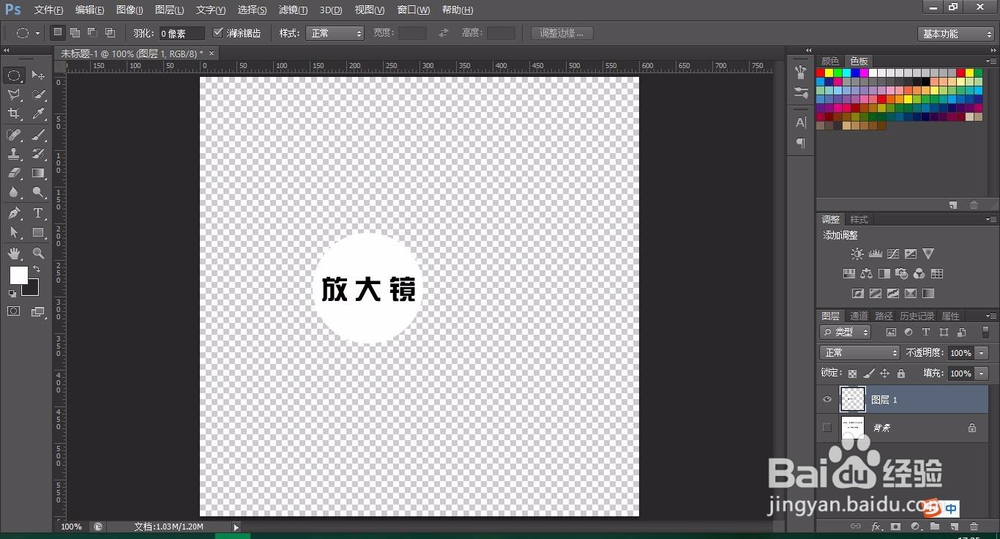
2、选择创建的新图层,使用快捷键Ctrl+t对新图层变大

3、选择创建的新图层,右键“转换成智能对象”,然后“滤镜”——“扭曲”——“球面化”
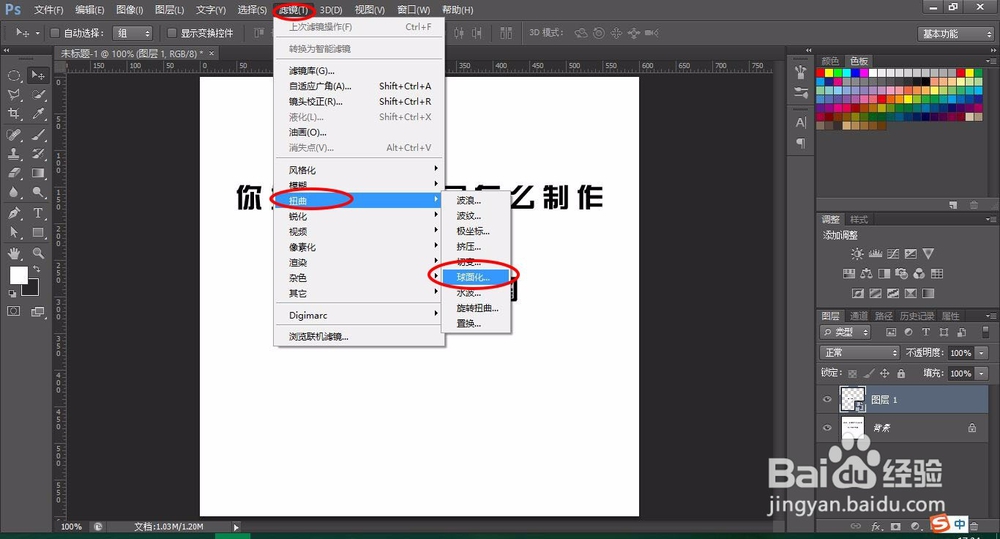

4、可以看到图片有点模糊,接下来进行锐化处理,使图片更清晰化,然后“滤镜”——“锐化”——“进一步锐化”
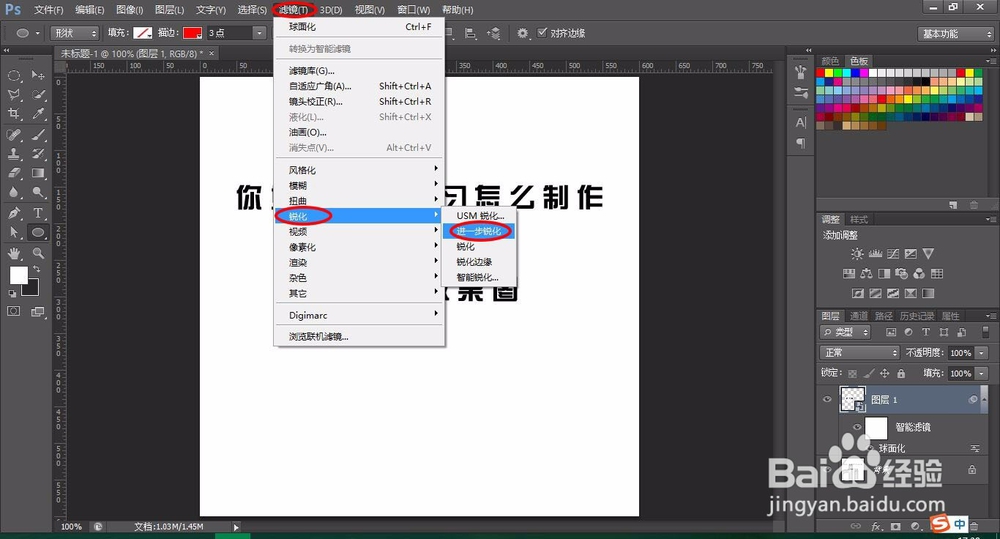
5、选择右下角“fx”,添加“内阴影”的图层样式,参数可以参照下图

6、选择右下角“fx”,添加“描边”的图层样式,可以是内描边,也可以是外描边。

7、从网上下载一个放大镜图片,放到新建的图层下就完成了

